Haben Sie ein neues iPhone? Dann müssen Sie Ihre eSIM übertragen, damit Ihre Telefonnummer und Ihr Dienst weiterhin funktionieren. Das klingt einfach, kann aber verwirrend sein, wenn Sie es noch nie gemacht haben.
Diese Anleitung zeigt Ihnen genau, wie Sie Ihre eSIM auf Ihr neues iPhone übertragen. Wenn Sie nicht sicher sind, was eine eSIM ist, erklären wir das auch, damit Sie ohne Kopfschmerzen das Telefon wechseln können.

Bevor Sie beginnen: Die Checkliste, die 90 % der Übertragungsprobleme verhindert
Vorbereitung ist alles. Nehmen Sie sich ein paar Minuten Zeit, um diese Punkte zuerst zu überprüfen, und Sie ersparen sich die häufigsten Übertragungsprobleme. Nachfolgend zeigen wir Ihnen einige Punkte, die Sie beachten sollten:
-
Sowohl Ihr altes als auch Ihr neues iPhone müssen eSIM unterstützen. Dies umfasst das iPhone XS, iPhone XR und alle neueren Modelle. Beide Geräte müssen mit iOS 16 oder neuer laufen, um die einfachste Übertragungsmethode (Schnellübertragung) zu nutzen. Achten Sie auf regionale Modelle. iPhones, die auf dem chinesischen Festland, in Hongkong und Macau verkauft werden, verwenden oft zwei physische SIM-Kartensteckplätze und unterstützen keine eSIM.
-
Nicht alle Anbieter unterstützen die eSIM-Übertragung zwischen Telefonen. Dies ist die häufigste Hürde. Bevor Sie beginnen, besuchen Sie die Website Ihres Anbieters oder rufen Sie dessen Support-Hotline an, um zu bestätigen, dass dies erlaubt ist. Einige Billiganbieter oder ältere Tarife verlangen möglicherweise, dass Sie einen neuen QR-Code anfordern.
-
Beide iPhones haben eine kompatible Version (iOS 16+). Ein altes iPhone mit iOS 15 kann keine Schnellübertragung auf ein iPhone mit iOS 17 durchführen. Stellen Sie sicher, dass beide vor Beginn aktualisiert sind.
Unverzichtbare Schritte, bevor Ihr altes iPhone offline geht: Sichern Sie zuerst Ihr altes iPhone in iCloud oder auf Ihrem Computer und halten Sie zweitens Ihr Apple-ID-Passwort bereit; Sie werden es benötigen. Es ist entscheidend, dass Sie Ihr altes iPhone erst löschen, wenn Sie bestätigt haben, dass Ihr Mobilfunkdienst auf dem neuen funktioniert.
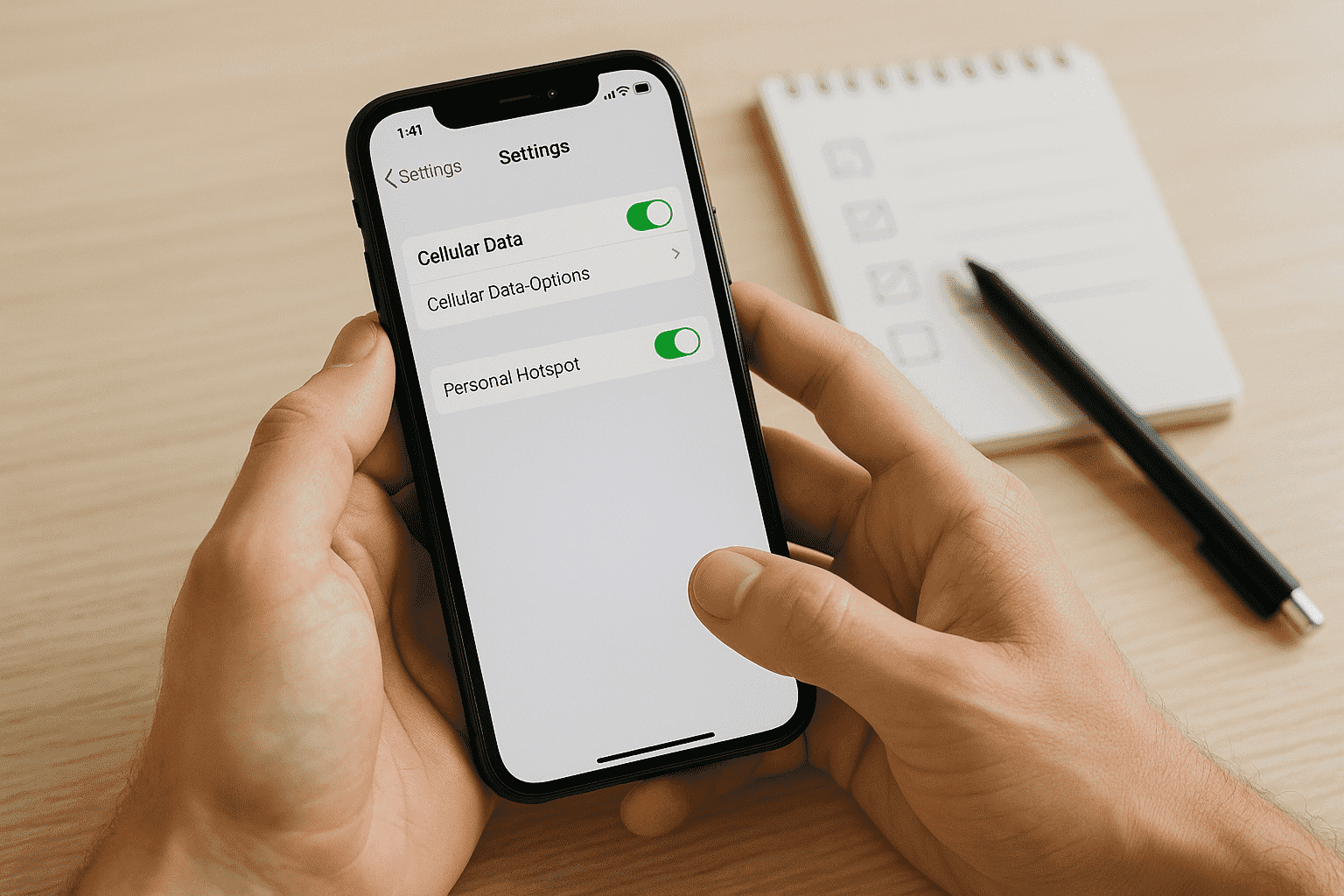
Die 3 Wege, Ihre eSIM auf ein neues iPhone zu übertragen
Es gibt drei Hauptwege, um Ihre eSIM auf ein neues iPhone zu übertragen. Ihr Erfolg hängt von Ihrem Anbieter und Ihrer spezifischen Situation ab.
| Methode | Benutzerfreundlichkeit | Erfolgsquote | Am besten für… |
|---|---|---|---|
| Schnellübertragung (während der Einrichtung) | ★★★★★ (Ausgezeichnet) | ★★★★☆ (Hoch) | Alle mit einem unterstützenden Anbieter und aktualisierten iPhones. |
| Manuelle Übertragung (nach der Einrichtung) | ★★★★☆ (Gut) | ★★★☆☆ (Mäßig) | Wenn die Schnellübertragung fehlschlägt oder Sie einen QR-Code benötigen. |
| Aktivierung über die Anbieter-App | ★★★★☆ (Gut) | ★★★☆☆ (Mäßig) | Eine letzte Möglichkeit, wenn alle anderen Methoden fehlgeschlagen sind. |
Schnellübertragung während der Einrichtung
Dies ist die von Apple bevorzugte Methode. Wenn Sie Ihr neues iPhone einrichten, erscheint eine Aufforderung, ob Sie Ihre Telefonnummer von Ihrem alten Gerät übertragen möchten. Dieser Prozess verwendet Bluetooth und Ihre Apple-ID, um das eSIM-Profil sicher von Ihrem alten auf Ihr neues iPhone zu verschieben. Er ist darauf ausgelegt, nahtlos zu sein. Er kann jedoch fehlschlagen, wenn Ihre Bluetooth-Verbindung schwach ist, wenn beide Telefone nicht im selben WLAN-Netzwerk sind oder wenn es ein Synchronisierungsproblem mit Ihrer Apple-ID gibt.
Manuelle Übertragung nach der Einrichtung
Wenn Sie die Aufforderung während der Einrichtung übersprungen haben oder sie fehlgeschlagen ist, ist dies Ihre nächstbeste Option. Gehen Sie auf Ihrem neuen iPhone zu Einstellungen > Mobilfunk > eSIM hinzufügen (oder Mobilfunktarif hinzufügen). Tippen Sie auf „Von iPhone in der Nähe übertragen“. Ihr neues Telefon wird Sie dann anweisen, was Sie auf Ihrem alten Gerät tun müssen, um die Übertragung zu genehmigen. Wenn die Option „Von iPhone in der Nähe übertragen“ nicht funktioniert, verlangt Ihr Anbieter wahrscheinlich einen neuen QR-Code.
Sie können diesen normalerweise von der Website Ihres Anbieters (in Ihrem Kundenportal), aus einer E-Mail, die er Ihnen nach der Online-Anforderung sendet, oder durch den Besuch eines physischen Geschäfts erhalten. Um ihn zu verwenden, gehen Sie zu Einstellungen > Mobilfunk > eSIM hinzufügen und wählen Sie „QR-Code verwenden“. Warten Sie nach Abschluss der Übertragung etwa 5-10 Minuten, bevor Sie den Netzwechsel auf Ihrem alten Gerät bestätigen. Geben Sie dem System des Anbieters Zeit, die Änderung vollständig zu verarbeiten.
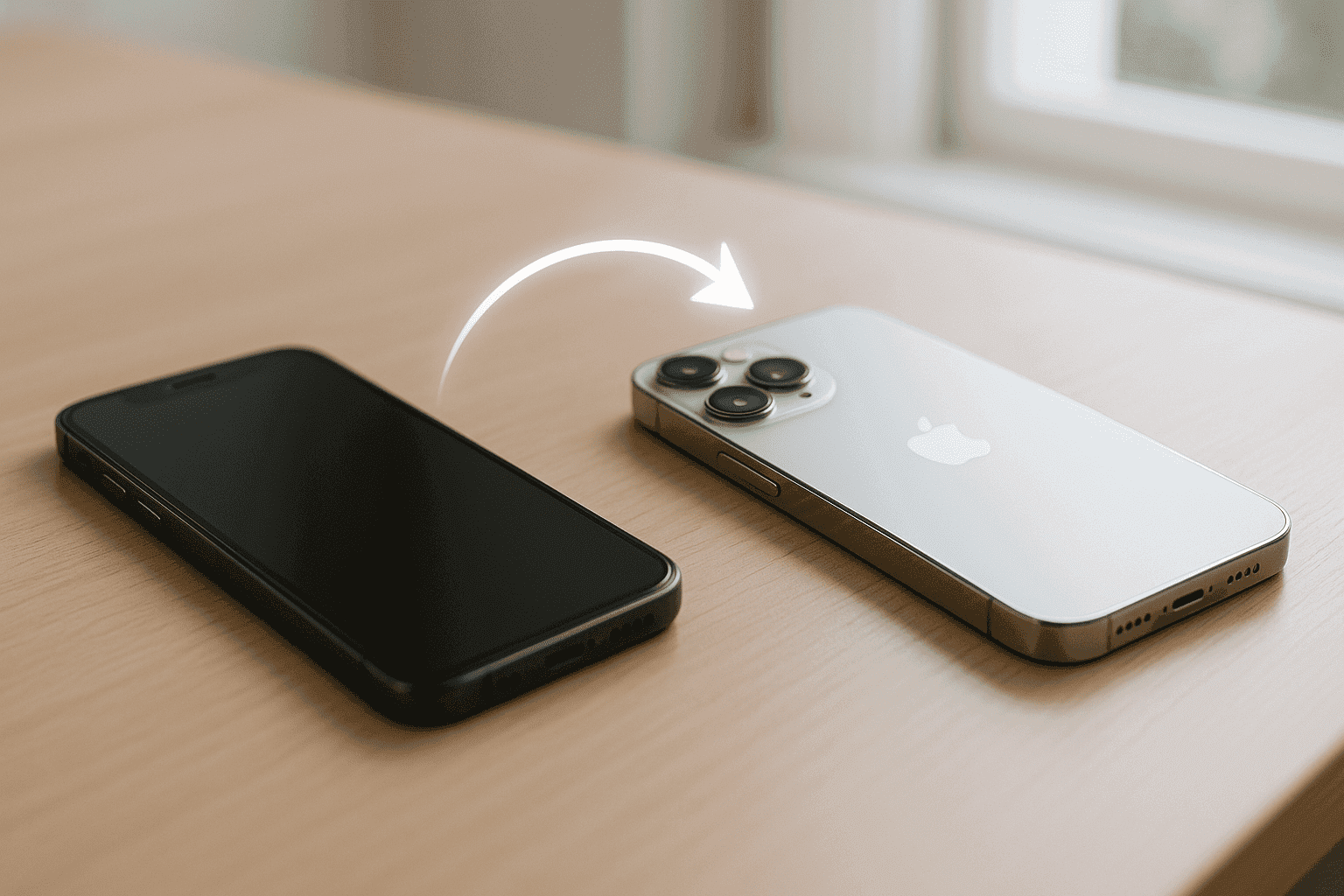
Aktivierung über die Anbieter-App
Einige Anbieter drängen Sie dazu, ihre offizielle mobile App zur Aktivierung Ihrer eSIM auf einem neuen Gerät zu verwenden. Der Hauptvorteil ist, dass dies manchmal Systemfehler umgehen kann, da Sie direkt im Ökosystem des Anbieters arbeiten. Große US-Anbieter wie AT&T, Verizon und T-Mobile haben diese Funktionalität. Viele kleinere Anbieter (MVNOs) behaupten jedoch, dies zu unterstützen, aber ihre Apps leiten Sie oft nur auf ihre Website oder einen Support-Chat weiter.
Anbieterspezifische Anweisungen + Ungefilterte Tipps
Jeder Anbieter hat seine eigenen Eigenheiten. Hier sind einige dieser Besonderheiten pro Anbieter, basierend auf Berichten von echten Nutzern.
Verizon und Visible
Beginnen wir damit, wie man vermeidet, in der „Aktivierung ausstehend“-Schleife stecken zu bleiben. Dies ist ein häufiges Problem bei Verizon. Wenn Ihre Aktivierung hängen bleibt, starten Sie nicht einfach immer wieder neu. Versuchen Sie stattdessen, sich auf einem Computer in Ihr „My Verizon“-Konto einzuloggen und nach einer Seite zur Geräteaktivierung oder -übertragung zu suchen. Das manuelle Auslösen von dort löst das Problem oft.
Diese Verizon-Seite über „Activate a New iPhone“ wird von den meisten Nutzern übersehen. Diese Seite hilft oft, wenn die Standardmethoden fehlschlagen. Wenn das Online-Portal jedoch nach 30 Minuten nicht funktioniert, ist es Zeit, den Support anzurufen. Verschwenden Sie keine Stunden mit dem Zurücksetzen Ihres Telefons.
AT&T, T-Mobile, Mint und andere
AT&T zum Beispiel kann bei QR-Codes wählerisch sein. Oft benötigen Sie einen brandneuen für ein neues Gerät; ein alter funktioniert nicht. T-Mobile seinerseits hat im Allgemeinen einen der reibungslosesten eSIM-Übertragungsprozesse. Die Schnellübertragung funktioniert normalerweise ohne Probleme. Und im Fall von Mint Mobile ist ihre App der empfohlene Weg. Sie funktioniert recht gut, aber stellen Sie sicher, dass Sie ihre Anweisungen genau befolgen.
Für fast jeden Anbieter sind Foren wie Reddit (z. B. r/NoContract, r/ATT) voll mit Ratschlägen. Benutzer teilen oft direkte Links oder Schritt-für-Schritt-Anleitungen, die der offizielle Support nicht bietet. Andererseits ist es bei den meisten kleineren Anbietern (MVNOs) zuverlässiger, einen neuen QR-Code von ihrer Website oder dem Support zu erhalten, als ihre App zu verwenden.
So bestätigen Sie, dass nach der Übertragung alles funktioniert
Sie haben die Nachricht „Aktivierung abgeschlossen“ erhalten. Großartig! Aber Sie sind noch nicht fertig. Wie testen Sie Ihre neue eSIM sofort? Es ist einfach:
- Schalten Sie das WLAN aus.
- Versuchen Sie, eine Website über mobile Daten zu besuchen (z. B.
Google.com). - Rufen Sie einen Freund an.
- Senden Sie eine Textnachricht (SMS, die grüne Blase) an jemanden.
Zusätzlich können Sie diese iOS-Einstellungen überprüfen, um nach der Aktivierung alles doppelt zu checken:
- Gehen Sie zu Einstellungen > Mobilfunk. Stellen Sie sicher, dass Ihr Tarif eingeschaltet ist und dass Sie ihn für Mobile Daten und als Ihre Standardleitung für Sprachanrufe ausgewählt haben.
- Gehen Sie zu Einstellungen > Nachrichten > Senden & Empfangen. Stellen Sie sicher, dass neben Ihrer Telefonnummer ein Häkchen ist. Tun Sie dasselbe unter Einstellungen > FaceTime.
Was tun, wenn die eSIM-Übertragung fehlschlägt: Eine Anleitung zur Fehlerbehebung
Wenn Ihre eSIM-Aktivierung hängen bleibt, keine Panik. Hier ist ein klarer Aktionsplan, beginnend damit, was Sie nicht tun sollten:
- Löschen Sie Ihr altes iPhone NICHT sofort. Sie könnten den Zugriff auf Ihre Nummer vollständig verlieren.
- Versuchen Sie NICHT wiederholt dieselbe fehlgeschlagene Methode. Es handelt sich wahrscheinlich um ein Systemproblem, nicht um einen Benutzerfehler.
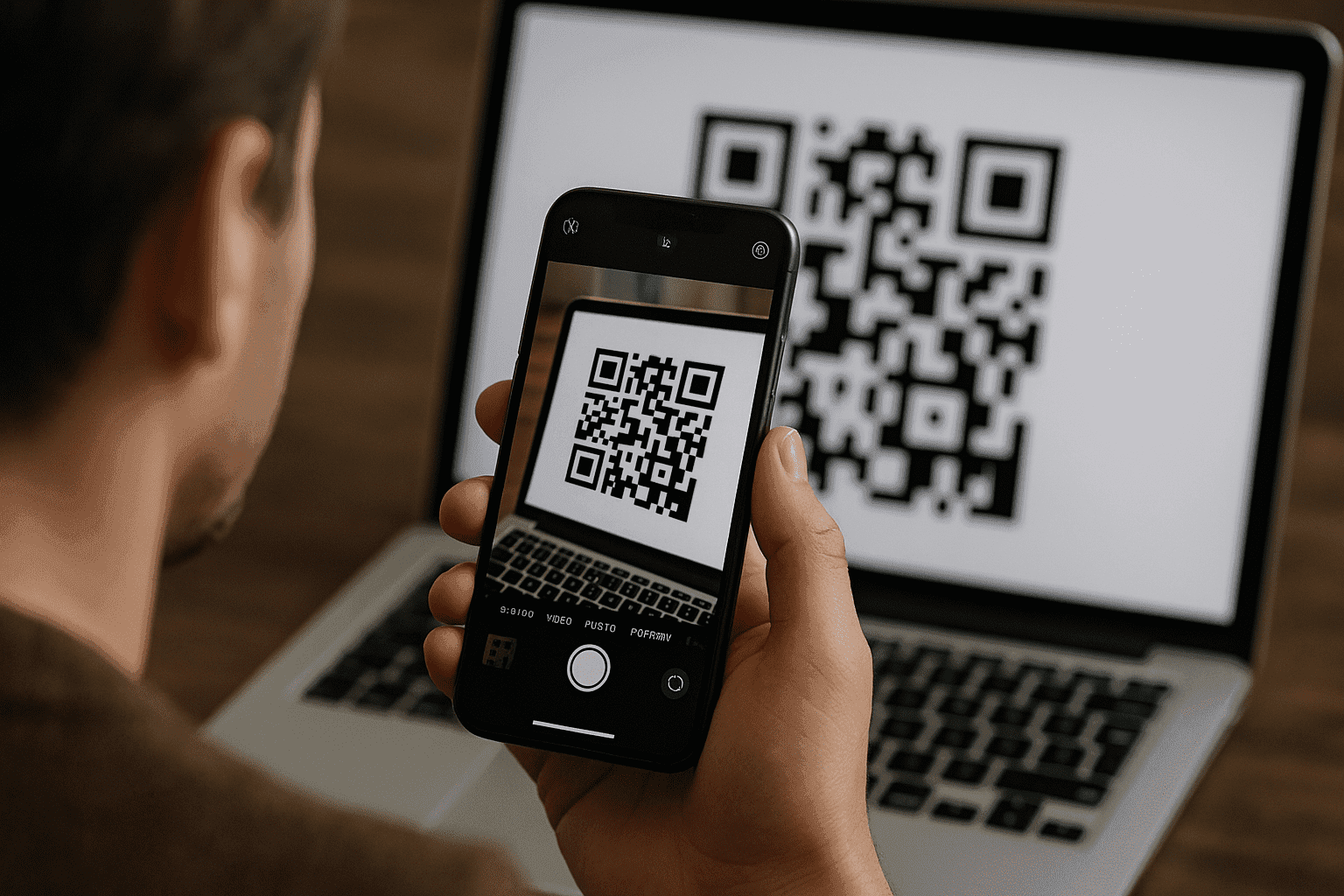
Versuchen wir nun diese 5 cleveren Lösungen, die Sie anwenden können, wenn Ihre eSIM-Übertragung fehlschlägt:
-
Flugmodus umschalten: Schalten Sie ihn auf Ihrem neuen iPhone für 30 Sekunden ein und dann wieder aus. Dies zwingt das Telefon, nach einem neuen Netzwerksignal zu suchen.
-
Netzwerkeinstellungen zurücksetzen: Gehen Sie auf Ihrem neuen iPhone zu Einstellungen > Allgemein > iPhone übertragen/zurücksetzen > Zurücksetzen > Netzwerkeinstellungen zurücksetzen. Sie müssen Ihre WLAN-Passwörter erneut eingeben, aber dies kann versteckte Konflikte beseitigen.
-
Auf ein Netzbetreiber-Update prüfen: Gehen Sie zu Einstellungen > Allgemein > Info. Wenn ein Update verfügbar ist, erscheint ein Pop-up.
-
VPN vorübergehend deaktivieren: Wenn Sie ein VPN verwenden, schalten Sie es während des Aktivierungsprozesses aus. Es kann die Verbindung zu Ihrem Anbieter stören.
-
Alte eSIM entfernen (Letzte Möglichkeit): Tun Sie dies nur, wenn Sie einen neuen QR-Code von Ihrem Anbieter haben und bestätigt haben, dass der alte Tarif deaktiviert ist. Gehen Sie auf Ihrem alten Telefon zu Einstellungen > Mobilfunk, tippen Sie auf den Tarif und wählen Sie „eSIM entfernen“.
Falls Sie sich direkt an Ihren Betreiber wenden müssen, seien Sie vorbereitet. Sagen Sie ihnen genau, was Sie versucht haben: „Ich habe bereits die Schnellübertragung, das Zurücksetzen der Netzwerkeinstellungen und das Umschalten des Flugmodus ausprobiert.“ Machen Sie auch einen Screenshot von Fehlermeldungen und fragen Sie nach einem „Tier 2“- oder „technischen Support“-Mitarbeiter. Die erste Person, mit der Sie sprechen, folgt oft einem einfachen Skript. Sie können sagen: „Ich brauche jemanden, der meine eSIM auf Ihrer Seite manuell provisionieren kann.“ Auf diese Weise können Sie sicherstellen, dass Ihr direkter Kontakt mit Ihrem Betreiber erfolgreich ist.
FAQs
Warum funktioniert die eSIM selbst auf kompatiblen iPhones nicht?
Es ist keine Software-Einschränkung, sondern Hardware. Um den lokalen Vorschriften zu entsprechen, werden iPhones, die für Regionen wie China, Hongkong und Macau hergestellt werden, mit zwei physischen SIM-Fächern anstelle einer physischen SIM und einer eSIM gebaut.
Nur-eSIM: Was bedeutet das auf Reisen im Ausland?
Seit dem iPhone 14 sind alle in den Vereinigten Staaten verkauften Modelle nur noch mit eSIM ausgestattet. Das bedeutet, es gibt keinen physischen SIM-Kartensteckplatz mehr. Auf Reisen können Sie nicht einfach eine lokale SIM-Karte am Flughafen kaufen und einlegen.
Kann man lokale Datentarife oder eSIM-Marktplätze sicher nutzen?
Absolut! Hier zeigen eSIMs ihre wahre Stärke. Sie können einen Datentarif von einem eSIM-Marktplatz kaufen, bevor Sie überhaupt von zu Hause abreisen. Sie scannen einfach einen QR-Code, und Ihr Reisedatentarif ist sofort bei Ihrer Ankunft einsatzbereit, oft zu wesentlich geringeren Kosten als die Roaming-Gebühren Ihres heimischen Anbieters.
Sie können die kostenlose eSIM-Testversion von Yoho Mobile ausprobieren und sofort verbunden sein. Wenn Sie danach Ihren eSIM-Tarif kaufen möchten, verwenden Sie den Code YOHO12 an der Kasse für einen Rabatt von 12 %!
